- 何を書けばいいのか分からない・ネタがない
- 何からどう書けばいいのか分からない
- 伝えたいことをうまく文字にして伝えられない

ブログを書きたいけど、もやもやして上手く書けない!とお悩みですか?
ブログを書き始める前に「あること」3つを決めてから書き始めると、軸がぶれない・分かりやすいブログが書けますよ。
「あること」とは、「テーマ(ジャンル)」「SEOキーワード」「記事構成」の3つ
この記事でお伝えする手法は、私が数十万円するブログスクールに在籍して学んだ手法で、私自身この手法に変えてから、アクセス数を増やすことができました。
この記事では、ブログを書く手順(テーマ選びから)、テンプレートを使った記事の書き方を、実例を交えながら分かりやすく解説しています。

読者に伝わる記事がスラスラ書けるようになります!
はじめに
この記事では、以下の手順でブログの書き方を解説しています。
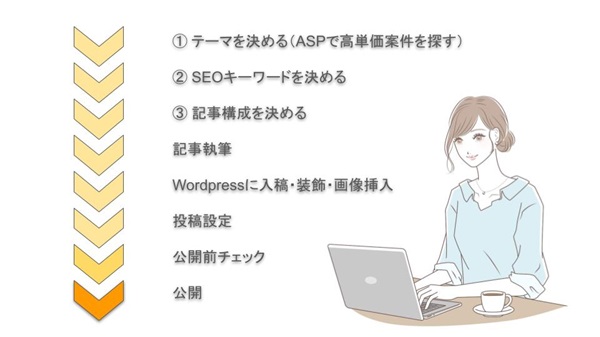
「テーマを決める」「SEOキーワードを決める」が終わっていて、すぐに記事を書ける人は「記事構成を決める」までジャンプしてください。
① テーマを決める
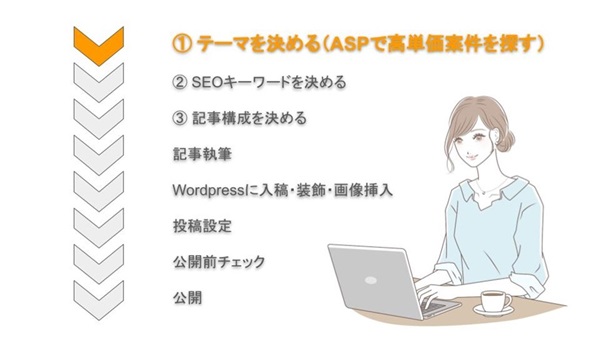
はじめに自分のブログで紹介するテーマ(商品)を決めましょう。
テーマ選びのポイント
- 自分の専門性を生かせるか
- 売れる商品があるか
- 読んでくれる人はいるか
売る商品がなければ記事を書いても絶対に収益化しません!売る商品を決めてからブログを書き始めるのが大原則です。
それでは、テーマと商品の決め方を詳しく見てみましょう。
自分の専門性を生かせるか
テーマは、過去に取り組んだことがある仕事・趣味または好きなことの中から選びます。
なぜなら、Googleは「専門性・権威性・信頼性」のある記事を評価するからです。
「元銀行員が書いた投資信託のおススメサイト」と、「ただの主婦が書いた投資信託のおススメサイト」では「元銀行員」が書いた記事の方がより専門的で信頼がありますよね。

趣味に関するサイトの運営もいいですね。
なぜなら「好きなこと」は、調べることが苦にならず、より専門性の高い記事を書く原動力になるからです。
売る商品を決める
ASPに登録して、テーマにマッチした商品広告があるかを確認します。

記事を書いても、広告を出せなければ収益はゼロです。
ASPとは、広告主とブロガーをつなぐサービス提供者です。
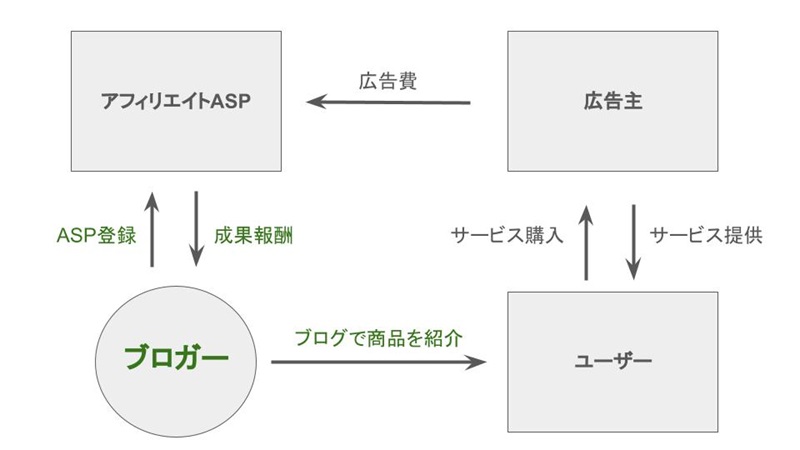
それでは、実際の手順を見てみましょう。
商品の探し方
- 自分が選んだテーマでGoogle検索
- 上位サイトの記事を読む
- 紹介されている商品のURLを確認
「家事代行」を例に、商品の探し方を解説します。
「テーマ名+サービスを購入予定の人が探しそうなキーワード」で検索します
価格、おすすめ、ランキング、初心者、始め方、比較など
例)家事代行+おすすめ
検索上位Top5の記事で紹介している商品をチェックします。
自分と同じ、個人ブロガーのサイトで紹介されている商品をチェックするのがおススメです。
紹介されている商品をクリックして、遷移した先のURLをチェック、取り扱っているASPサイトに当たりを付けます。
URL中のsource=〇〇〇を確認
〇〇〇は取り扱っているASPサイトの名前です。
例)https://サイトURL/*******source=a8**********/
この場合はA8.netです。
URLからASPが分からないとき
広告リンクがない商品や、URLからASPサイトが分からないときは、登録しているASPで商品を検索してください。
- A8.net
⇒A8.netの申し込みページはこちら - もしもアフィリエイト
⇒もしもアフィリエイトの申し込みページはこちら
上記の2つは誰でも登録できて案件が多いので、ほとんどのアフィリエイターが登録しています。
独占案件など、ASPによって取り扱う商品が違うので、複数のサイトに登録すると広告は見つけやすいです。
より多くのASPに登録したい人は、下の記事で確認してください。
売れそうな商品の目星がついたら、ASPサイトで商品の詳細をチェックします。
- 大手の安心感がある商品か
- 単価が高いか
- 成約しやすいか
- 承認率50%以上か
- 自分が使ったとことのある商品か
扱うテーマにもよりますが、高単価の目安は3,000円以上です。

商品選びは時間をかけてリサーチすべき重要ポイントです。商品がなかったり、単価が安すぎる場合はテーマ選びから考え直しましょう。
読んでくれる人はいるか
ここまでのステップを満たす商品が見つかればOKです。
なぜなら、広告主が広告費を回収できる売り上げを見込んでいるからです。
② SEOキーワードを決める
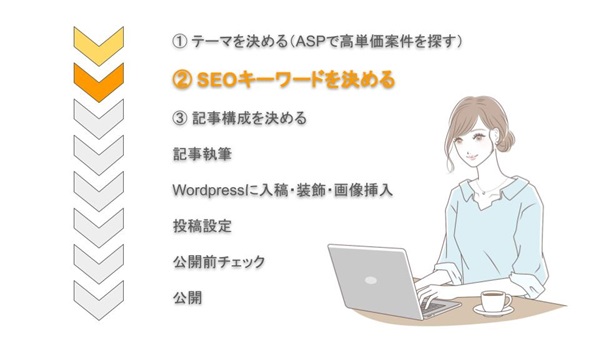
正しくキーワード選定をして、検索上位に表示されるキーワードで記事を書きましょう。

記事が検索上位に表示されれば、読者の流入が増え収益増が見込めますよ。
初心者が陥りがちなミス

リスク4つ
- ブログの方向性があやふやになる
- 必要な記事がわからなくなる
- 必要なキーワードが抜けて「ネタ切れ」が起こる
- 競合が強すぎて上位表示されない
このような事態に陥らないために、個人ブロガーが上位表示されるキーワードの探し方をお教えします。
- 想定読者をイメージする
- 関連キーワードを洗い出す
- 検索ボリュームを調べる
- 関係ないキーワードを削除する
- 検索意図が同じキーワードをグループ化
- 記事にするキーワードを決める
詳しく説明します
想定読者をイメージする
ブログを読んでもらいたい人物(想定読者)を具体的にイメージしましょう。

ポイントは「周りにいそうな人」を思い浮かべることです。
例)家事代行ブログの想定読者

記事を書くときは、想定読者の疑問や不安を解決するという視点で書くと、ターゲットに刺さる記事になります。
関連キーワードを洗い出す
ラッコキーワードを使って、メインキーワード(テーマ)と関連性の高い「関連キーワード」を洗い出します。
テーマ「家事代行」のブログであれば、「家事代行 料理」のような「メインキーワード+〇〇」といったキーワードです。
ラッコキーワードは、検索したキーワードをコピーするのに「無料の会員登録が必要」です。
メールアドレスを登録するだけ、30秒で完了するのでサクッと済ませておきましょう。
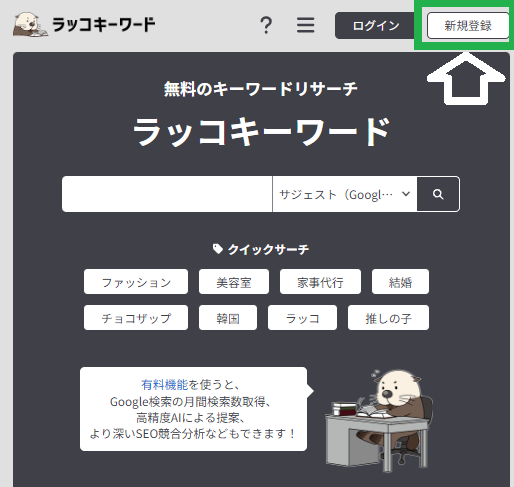
└「新規登録」
新規登録が完了したらログインして作業を進めます。
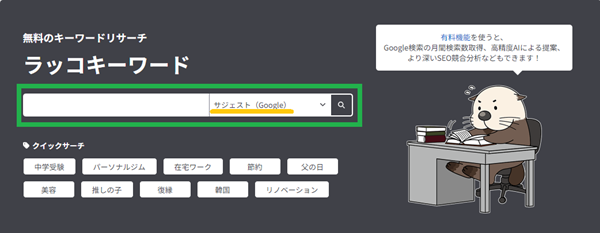
└「サジェスト検索」でメインキーワード(例:家事代行)を入力して検索
Googleで検索されているメインキーワードの関連キーワードがすべて表示されます(下図)。
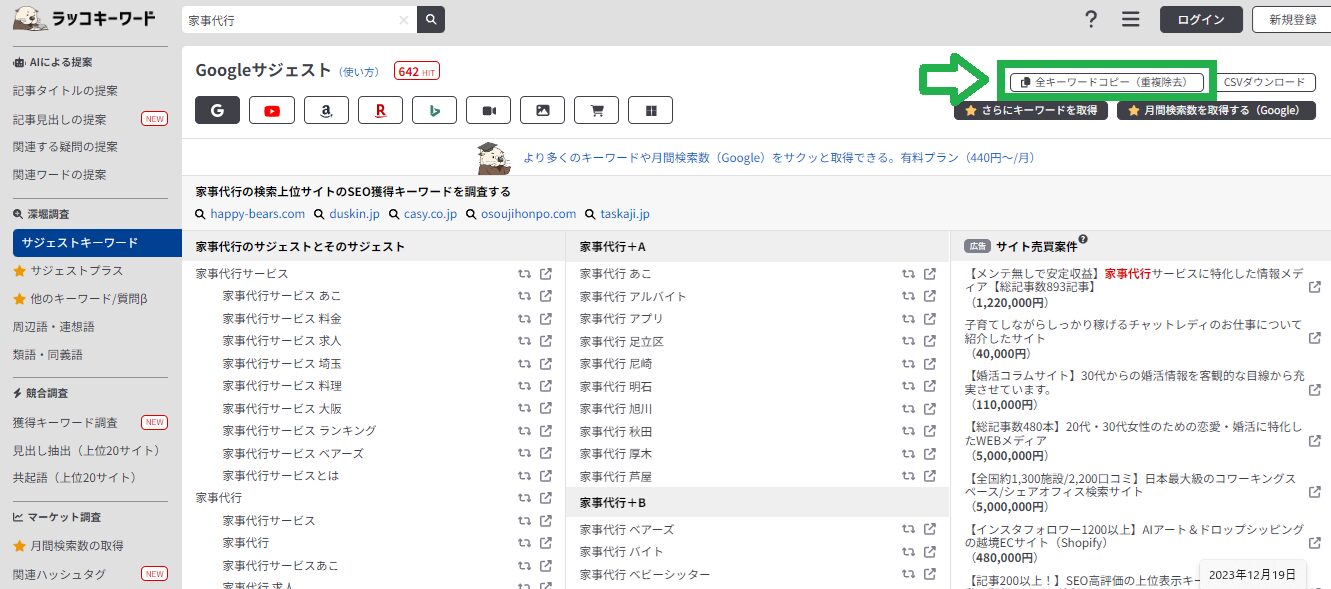
└右上「全キーワードコピー(重複除去)」をクリックして全てコピー
次のキーワードプランナーに貼り付けます。
検索ボリュームを調べる
キーワードプランナーで検索ボリュームを調べます。
キーワードプランナーにアクセス
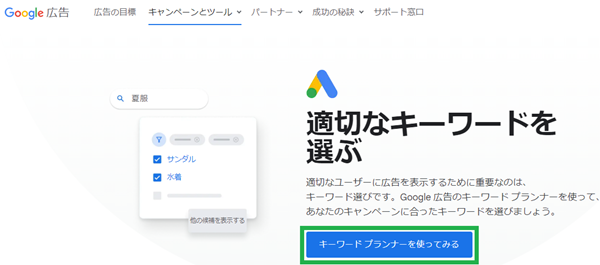
└「キーワードプランナーを使ってみる」をクリック
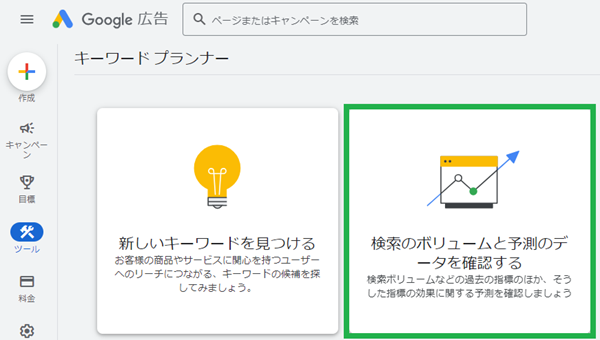
└右側「検索ボリュームと予測のデータを確認する」をクリック
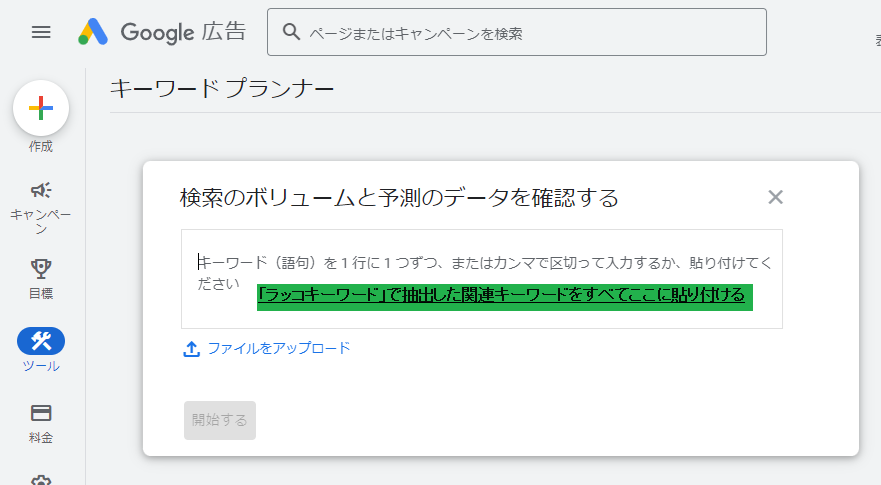
└ラッコキーワードで検索したキーワードを貼り付けて「開始する」
表示された結果の、右上「↓」マークから「過去のプラン指標」をスプレッドシートでダウンロードしてください。
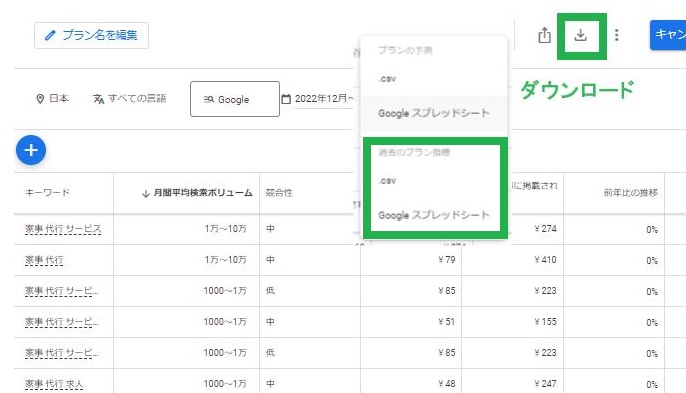
初心者のうちはこれで充分です。正確な数字を出したくなったら、こちらの記事を参考に有料版ラッコキーワードを使ってください。

各パソコンの仕様に従って、ダウンロードされたスプレッドシートを確認してください。
関係ないキーワードを削除する
得られたスプレッドシートから、想定読者が必要とするキーワード以外を削除します。
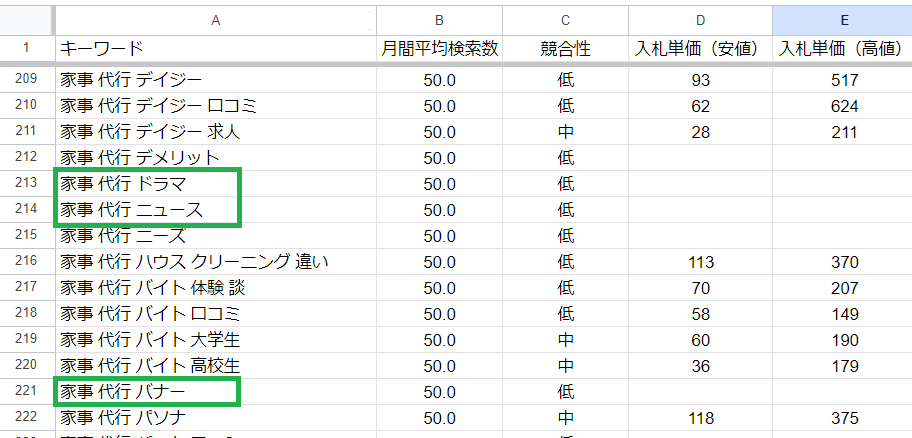
検索意図が同じキーワードをグループ化
関係ないキーワードを削除しながら、検索意図が同じキーワードはグループ化します。

商標、地域性が高いキーワードも分類しておくと取り扱うテーマによっては便利ですね。
記事にするキーワードを決める
キーワード管理表から、記事にするキーワードを選びます。
- 検索ボリュームが500以下
- 3語以上
- 想定読者に刺さる
3語以上のキーワード(ロングテールキーワード)は、ユーザーの検索意図を理解しやすく、初心者でも記事を書きやすいのでおすすめです。

最初の20記事くらいまでは、検索ボリューム10~50くらいのロングテールキーワードで記事を書くとアクセスを取りやすいので、ぜひチャレンジしてくださいね!
検索ボリュームを正確に調べたいとき
月額1,000円くらいの費用が掛かりますが、ラッコキーワードのライトプランに登録すると調べられます。
こちらから詳しい記事へジャンプできるので、参考にしてください。

私は年間プランで契約していますが、キーワード選定の時だけスポットで契約してもいいですね。
この記事のSEOキーワード選定をさらに深掘りした記事は以下です。
上位表示されるキーワードでブログを書けば収益化できます。ぜひ参考にしてくださいね。
➂ 記事構成を決める
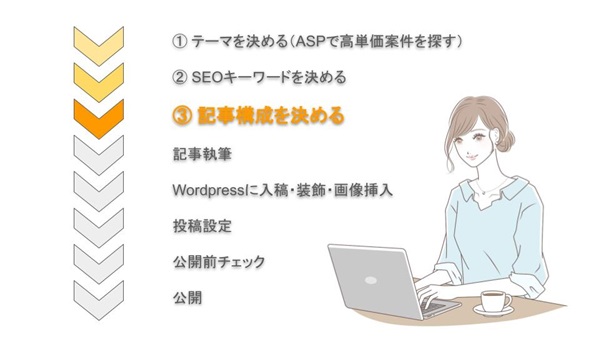
記事構成では、必要な情報を集め、読者が理解しやすい順に並べて、記事の骨組みを作ります。
なぜなら、いきなり文章を書き始めると、話があちこちして内容がまとまらなくなるからです。

作業効率を上げるためにも記事構成を作りましょう。
読者の悩みや疑問を全て解決する情報を集めます。
「読者が満足する記事=ラストクリック(記事を閉じる)される記事」が書ければ、記事の評価が上がり、上位表示されます。さらに、上位表示された記事には流入が増えるので、収益も上がります。
それでは、キーワード管理表から「家事代行 料理 まずい」で記事を書いてみましょう。
記事構成の作成手順
- 検索意図の深掘りをして、
└想定読者の顕在ニーズと潜在ニーズの両方を満たす内容 - 競合分析をして、
└検索ニーズを満たす内容 - 記事の深掘りをして、
└差別化できる独自内容
実際に記事構成を作成する手順はこちら。
- 想定読者を設定
- 検索意図の深掘りをする
- 競合分析をする
- 記事を深掘りをする
- 骨組みになる「見出し」作成
ひとつずつ解説します。
想定読者の設定
キーワード選定の時に設定したペルソナを元に、今回の記事用に、さらに詳しく設定します。
年齢・性別・職業・家族構成・学歴・資格・住まい・生活習慣・趣味・嗜好・興味・関心・価値観など

上記の項目を意識しながらペルソナを決定します。
以下は、キーワード選定で設定したペルソナです。

さらに、今回のキーワード用に以下のペルソナを追加します。
週に2回子どもの習い事があり、帰宅後すぐに食事を済ませたい日がある。外食で済ませる日もあるが、週2で回数も多く出費がかさむのが悩み。自宅で作るときは簡単なものになるし、下の子が偏食気味で決まったメニューになることが多く、栄養面の心配もしている。
この想定読者の悩みを「家事代行」で解決する記事を書きます。
検索意図の深掘り
想定読者がキーワードを検索する目的を明らかにします。
なぜなら、再検索させない記事づくりのために、「顕在ニーズ」と「潜在ニーズ」の2つを満たす必要があるからです。
顕在ニーズ:読者が意識しているニーズ
潜在ニーズ:読者は自覚していないが、求めているニーズ
例えば、
「軽井沢 8月の気温」で検索している人
=「気温を知ることで軽井沢に遊びに行くときの服装を知りたい」のかもしれませんね。
この場合、
- 気温を知りたい⇒顕在ニーズ
- 服装をどうするか悩んでいる⇒潜在ニーズ
と、言うことができます。
記事にする情報として、8月の軽井沢の気温の情報に、気候に合った服装の情報を加えると、読者の満足度が上がることをご理解いただけましたか?
分かりやすい顕在ニーズから、潜在ニーズを見つけ出す方法は、以下の3つの問いかけを使います。
- 一番知りたいことは?
- 何のためにそれを知りたい?
- 目標達成のために足りない情報は?
どのように考えるか詳しく見てみましょう。
例)「家事代行 料理 まずい」で検索している人
- 一番知りたいことは?
⇒作られた料理がまずい時があるか知りたい:顕在ニーズ - 何のためにそれを知りたい?
⇒偏食のこどもが食べなかったら困る - 目標達成のために足りない情報は?
⇒メニューは誰が決めるのか知りたい(疑問):潜在ニーズ
⇒食べなかったら損失。どれくらいの費用か気になる(不安):潜在ニーズ
想定読者の立場で「3つの問いかけ」に答えることで、潜在ニーズに気付くことができました。
記事本文では、はじめに顕在ニーズを満たす⇒次に潜在ニーズを満たすの順で記事構成を組み立てます。

顕在ニースを深掘りして、想定読者の悩みや疑問を一気に解決させましょう
競合分析
狙っているキーワードで、上位表示されるサイト(競合サイト)を熟読します。
なぜなら、競合サイトは現在Googleから「読者のニーズを満たす記事」として高く評価されている記事だからです。
上位競合サイトに書かれている情報
=読者が求めている情報
ラッコキーワードの「見出し抽出」検索を使います。
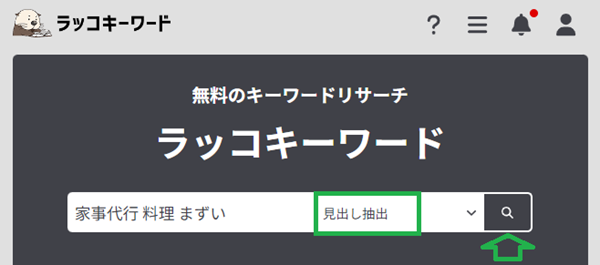
└検索したいキーワードを入力して「検索」
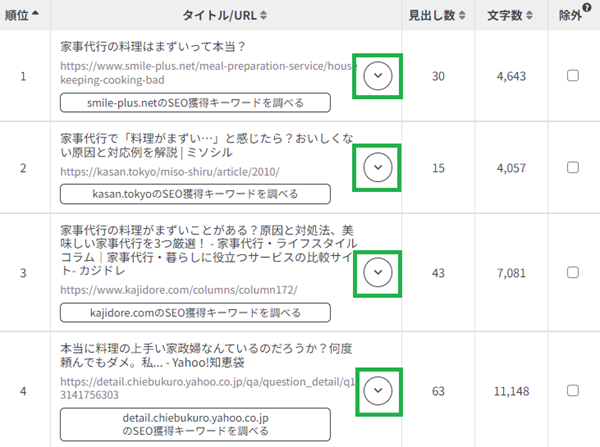
└□で囲まれたマークをクリックすると見出しが一覧表示されます。
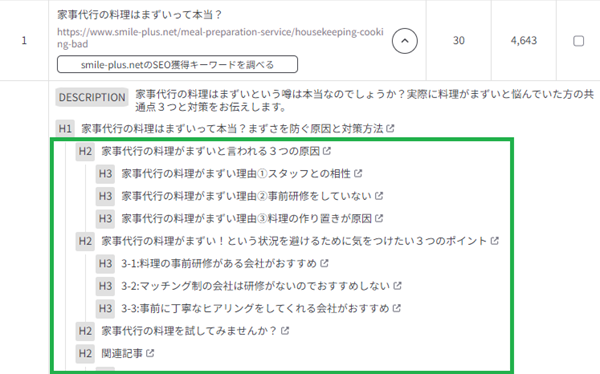
表示された見出し一覧
同様に、上位10記事の見出しを確認して、繰り返し出てくる情報は、読者のニーズを満たしている可能性が高いです。

実際に競合記事を読んで、あなたの想定読者にも刺さる情報だったら、記事構成に組み入れましょう。
さらに、文字数もチェックできるといいですね!
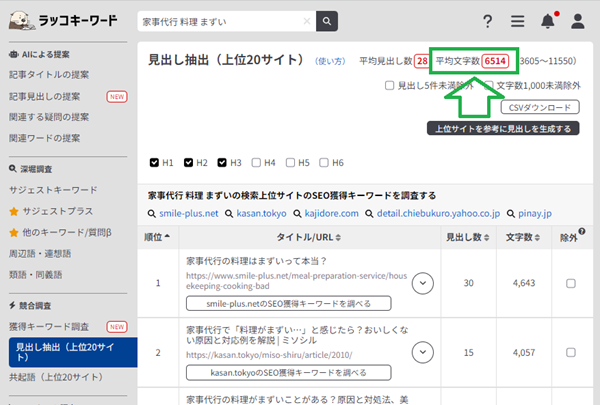
記事を深掘りする
次に、記事に不足している情報を付け加えて、競合記事と差別化をはかります。
想定読者が知りたい情報を網羅的に組み込むことで、記事内での滞在時間が延び、SEO評価が上がって上位表示されやすくなります。
- サジェスト検索をチェック
- 「関連性の高い検索」を見る
- 「関連する質問」を見る
- 狙っているキーワードで検索する
・サジェスト検索をチェック
検索窓にキーワードを入力、その下に出てくる言葉を「サジェスト(提案)」といいます。
サジェストには検索数の多いキーワードが表示されます。
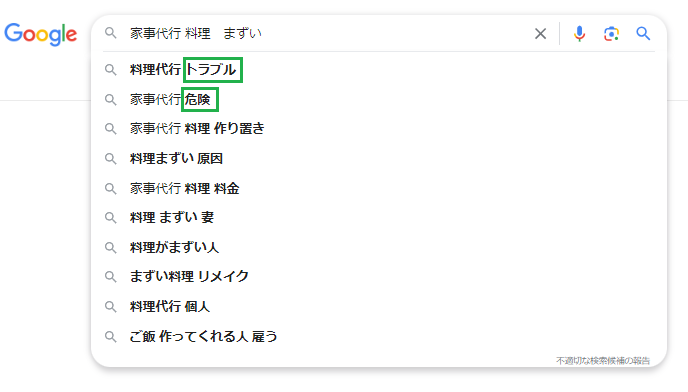
サジェストの中で、記事に加えられそうな内容があれば、記事構成に組み込みましょう。
「トラブル」「危険」といったキーワードがあるので、想定されるトラブルやその解決方法の情報を追加すると良さそうですね。
・「関連性の高い検索」を見る
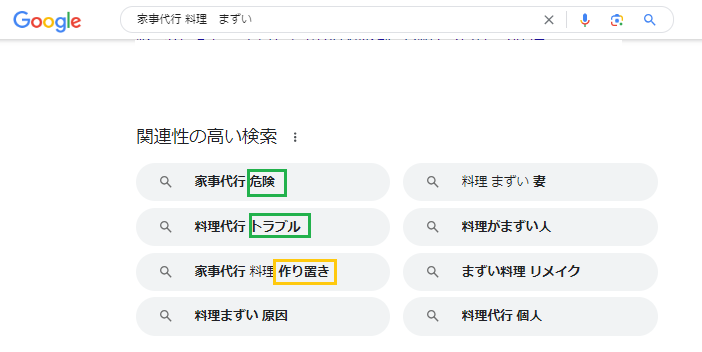
検索結果に、このようなコンテンツが表示される時があります。
サジェスト検索に似ていて、頻繁に一緒に調べられているキーワードが表示されます。

今まで拾った情報に、さらに加えられるものがないかチェックしましょう。
「作り置き」に関するニーズがありそうですね。
・「関連する質問」を見る
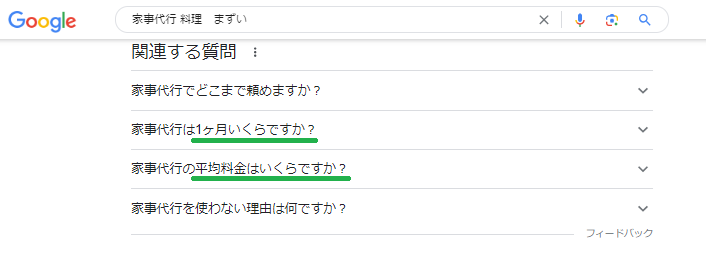
検索結果に、このようなコンテンツが表示される時があります。
これは、検索キーワードを調べた人が、「次に調べているキーワードの候補」です。
つまり、この情報を盛り込むと、疑問が一気に解決し、読者の満足度が上がります。
「料金に関すること」が気になるようです。想定読者の潜在ニーズでも出てきました。

是非加えたい内容ですね
・狙っているキーワードで検索する
競合分析は、競合内で同じ内容を抽出するだけでなく、各記事独自の内容も精査して、必要に応じて記事構成に加えます。
見出し作成
ここまでの過程(想定読者の設定、検索意図の深掘り、競合分析、記事の深掘り)で、記事に必要だと思われる内容を箇条書きし、見出しを作成します。
メモ帳やWord、ドキュメントが書きやすくておすすめです。
例)「家事代行 料理 まずい」の記事構成
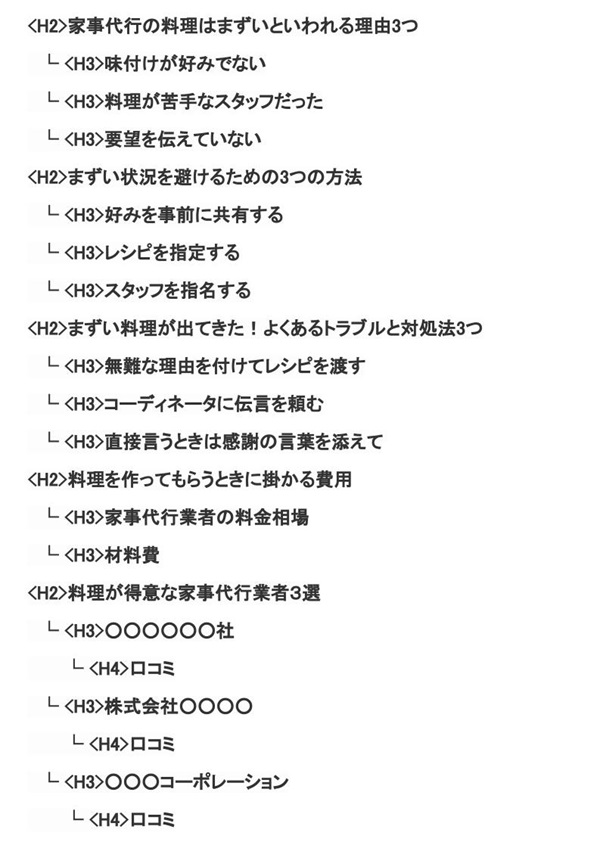
H2、H3などの数字は、Wordpressで見出しを表す表記です。
H2 > H3 > H4 > H5 > H6の順に入れ子構造になっています。
※h1はタイトルに使用するので本文内では使いません。

大きな器の中に、順に細かな情報を書き足して行くイメージですね。
- h2見出しにはSEOキーワードを含める
- 1つのhタグで一つの内容を伝える
- はじめに顕在ニーズに対する回答を書く
- 読者が理解しやすい順番を考えながら必要な情報並べる
情報量の少ない内容は文末にQ&Aとして載せるのも、よくあるテクニックですね。
記事執筆とテンプレート
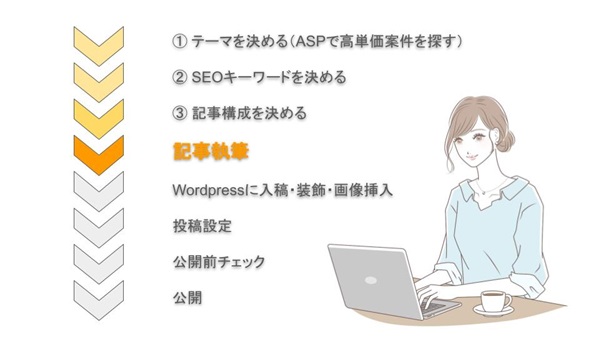
記事構成が決まったらいよいよ記事を書きます。
読者に「役に立つ」「ためになる」「おもしろい」と思われる記事にしましょう。
ブログは個人的な情報を発信する場ではありません。

読者ファーストであれば「再検索されない記事」になります。
記事を構成する4つのパート
はじめに記事の大まかな構成を理解しましょう。記事は大きく4つのパートに分けることができます。
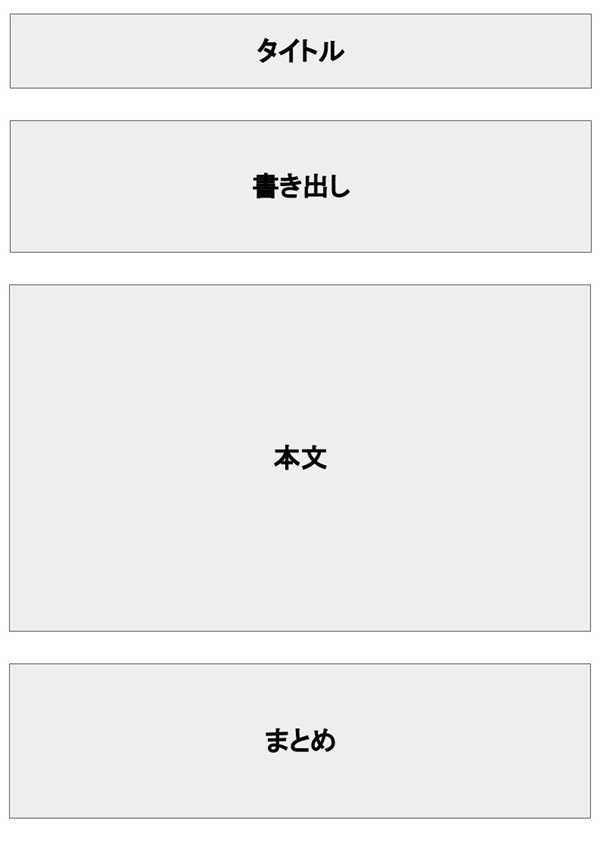
以下で、各パートの役割や書き方、テンプレートを紹介します。
【タイトル】テンプレートと書き方
「この記事を読みたい」と思わせるタイトルを作ります。
- 文字数は32文字以内
- 検索キーワードを入れる
- 重要な要素は始めに寄せる
- 記事内容を要約する
タイトルは長すぎると、見切れてしまって全て表示されません。伝えたい内容を始めに寄せて32文字以内で伝えましょう。
誇張したタイトルはクリックされやすいですが、記事の内容とギャップがあると、すぐに離脱されます。

タイトルは記事の内容に合ったものにしましょう。
クリック率の高いタイトルのテンプレート
- 即効性・簡単なことを伝える
└例)1日たった10分 - 具体的な数字を入れる
└例)3つの理由、メリット10個 - 意外性・逆転の発想で表現する
└例)初心者が有利な理由 - 役に立つ情報であることを伝える
└例)早起きの秘訣、時短テク - 読者に質問する
└例)〇〇していませんか? - この~、あの~、ある~を使う
└例)成功者に共通する「ある」習慣
理由、なぜ、限定、0円、無料、タダ、方法、メリット、デメリット、まとめ、〇選、必見、失敗、エピソード

クリック率を高めるパワーワードです。適度に使いましょう。
タイトルの書き方
例)「家事代行 料理 まずい」のタイトル
家事代行の料理がまずいってホント?気になるメニューや料金を解説
家事代行の料理がまずい理由3つ。おいしい代行業者 3選を紹介
5つくらい候補を挙げて、その中から内容にぴったりくるものを選ぶといいですよ。
【書き出し】テンプレートと書き方
書き出しは、冒頭で記事の内容を説明する部分です。
読者が自分の疑問や悩みを解決できる内容が本文にあるかを判断する、とても重要なパートです。
テンプレート
下記の順で文章を組み立てましょう。
- 悩みや疑問を示して問題提起する
- 共感して悩みを共有する
- 解決できることを伝える
- 解決できる理由を添える
- 記事の内容を伝える
- 対象ユーザーや期間を限定する
- 記事を読んだことで起こる最高の未来を伝える

PASONAの法則というセールスライティングをもとに、ブログ用にアレンジをくわえています。
書き方
- タイトルとのギャップをなくす
- 長くしすぎない
└目安の文字数300~500文字
└PC表示15~15行
└スマホ表示15~25行
例)「家事代行 料理 まずい」の書き出し
・悩みや疑問を示して問題提起する
家事代行で料理の手間を省きたいけど、口に合わなくて、結局家族が食べてくれないと困りますよね。
・共感して悩みを共有する
私も家族の健康を預かる身として、食事には気を付けたいと思いながら、費用も掛かるし、子供が食べてくれなかったらどうしよう、と一歩を踏み出せずにいました。
・解決できることを伝える
この記事を読めば、家事代行で提供される料理がまずくなる原因とおいしい料理を提供してもらうコツが分かりますよ。
・解決できる理由を添える
実際、この方法で作り置きを作ってもらって、家族も満足しながら、毎日の料理のストレスを減らすことができたんですよね。
・記事の内容を伝える
この記事の前半では、家事代行でまずい料理が提供されてしまう原因と対策についてご紹介しています。後半では、家事代行を頼むときの費用や料理が得意な代行業者をご紹介。
・対象ユーザーや期間を限定する
このような人におススメ
・家事代行で料理がまずいか知りたい
・おいしい料理を提供してもらう方法が知りたい
・まずい料理が提供されたときの対処方法を知りたい
・記事を読んだことで起こる最高の未来を伝える
家事代行を上手に使って、毎日の食事の負担を減らし、家族との時間を大切にしましょう!

テンプレート通りに書けない記事もあるかと思いますが、この形に寄せると、読者に記事の内容を伝えやすいですよ。
【本文】テンプレートと書き方
記事構成で作った見出しに続けて、文章を書き足します。
テンプレートを参考にすれば、初心者でも説得力がある文章を簡潔に書けるようになりますよ。
テンプレート
- 結論
- 理由
- 具体例(画像やデータ、実体験)
- 再度結論
この順で、1見出しにつき1つの内容を伝えます。
具体例では、実体験や画像、根拠となるデータなどを乗せると説得力が増しますね。

Googleが高く評価する、記事のオリジナリティにもなる部分です。しっかり作り込みましょう。
文と文をつなぐときは、以下の接続詞を使うと効果的です。
| 接続詞のバリエーション | |
| 理由 | なぜなら、理由は、根拠は、理由は〇つ |
| 具体例 | 実際に、例えば、つまり、具体的には、わかりやすく言えば、もう少し噛み砕くと、~がいい例です、もし |
| 再度結論 | 要するに、というわけで、そのため、おさらいです、繰り返しますが、大切なことは |
見出し全体の8割はこのテンプレートにハマるように書いてみましょう。
書き方
テンプレートをもとに、実際に書いてみましょう。
例)<H2>家事代行の料理はまずいといわれる理由3つ
・結論
提供された料理がまずいと感じる時はあるようです。
・理由
主な理由は3つ
味付けが好みではない
料理が苦手なスタッフだった
要望を伝えていない
・具体例
実際、私が初めて家事代行で作り置きをお願いした時も、大人向けの味付けで子供は食べられない料理がありました。
・再度結論
それでは、まずい料理が提供される理由を詳しく見てみましょう。
(この後、h3見出しで、同様のテンプレートで詳しく解説を加えます)
例)└ <H3>味付けが好みではない
・結論
人によっておいしいと感じる基準がちがいます。
・理由
なぜなら、みそ汁など定番メニューには家庭ごとの味があって、好みがそれぞれだからです。
・具体例
たとえば、目玉焼きはソースか醤油かでも意見が分かれるところですよね。
・再度結論
そのため、提供された料理がまずいと感じてしまう人がいるようです。
挿入したい画像やデータはテキストでイメージをメモしておきましょう。
のちの入稿作業の時に、まとめて仕上げると効率的です。
【まとめ】テンプレートと書き方
記事の締めくくりです。読者に要点を伝え、ブログを読んだ後の行動を後押しします。
テンプレート
- 記事の内容確認
- 要点をまとめる
- 具体的な行動を促す
- 関連記事や広告リンクへつなげる
- 必ずSEOキーワードを入れましょう。SEO対策になります。
- 記事に関係ある新しい情報を少し加えてお得感を出しましょう。
- 機械的にまとめるだけでなく、素直な感想を加えることで、読者に親近感を持ってもらいましょう。

サイトのファンを獲得するチャンスです
書き方
例)「家事代行 料理 まずい」のまとめ
・記事の内容確認
家事代行で料理を頼むとまずいことがあるか見てきました。
・要点をまとめる
この記事のポイント
・家事代行で料理をまずいと感じることはある。
・おいしい料理を提供してもらうには、
└好みを共有する
└レシピを指定する
└スタッフを指名する
など、契約者も努力が必要。
・もし、まずい料理を提供されたときは、感謝の気持ちを伝えた上でコーディネータを通じて話をするか、希望のレシピを渡せば改善が見込めますよ。
(記事に関係ある新しい情報を少し加えてお得感を出す)
週1で頼むと費用は大体〇円くらい。外食と比べれば少し高いくらいで、健康面の安心が買えるので活用している人が多いようです。
・具体的な行動を促す
料理にかける時間を家族との大切な時間として活用したい人は、以下のおススメ家事代行業者をチェックしてくださいね。
・広告、関連記事へつなげる
〇〇〇代行
家事代行△△△
□□□代行
きっと素敵な出会いがあるはずです。
その他、掃除やこどもの家庭教師など、家事代行でさらに時短したい人はこちらの記事をどうぞ
これで記事の下書きが完成しました。
次からはWordpressでWeb上で見やすい記事に仕上げていきます。
読まれやすい記事の書き方のコツは、関連記事を作成中です
WordPressに入稿・装飾・画像挿入
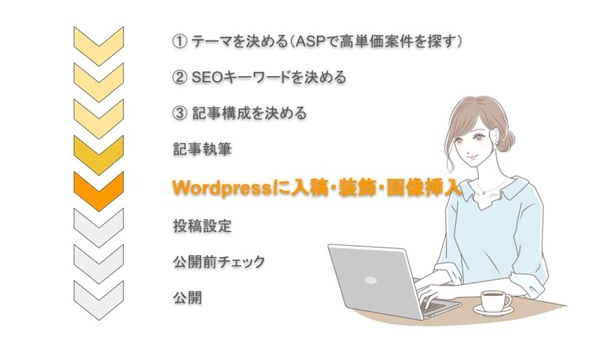
テキスト形式で書き上げた原稿を、WordPressにコピペして、公開できる記事に仕上げましょう。
- 入稿
- 記事装飾
- 記事内の画像を挿入
入稿
メモ帳やWord、ドキュメントにテキスト形式で書き上げた原稿を、ブログの新記事投稿にコピペします。
以下、ブログはWordpressを使った方法で解説します。
当サイトではブログの収益化を目標としていて、そのためにはWordPressブログの利用は必須です。
WordPressブログの開設がまだの人は、下の記事から開設してください。
WordPress管理画面「投稿」
└「新規投稿を追加」
新しい記事を作成できるようになるので、「タイトル / 書き出し / 記事本文 / まとめ」をそれぞれコピーして貼り付けます。
装飾
WordPressテーマSWELLを使って記事を装飾します。
- 見出しを見出しタグ(hタグ)に変換
- ボックス、スタイルを使って見やすい記事に装飾

SWELLを使えば動画のように装飾できます
WordPress標準装備でも装飾はできますが、機能が限られていて、CSS、HTMLといったコードの知識が必要になる場合が多々あります。
一方、SWELLはブロックエディタ機能完全対応で、初心者でも動画のように記事を装飾できます。
- ブロックエディタ完全対応で直感的に操作できる
- 専門知識がなくても本格的なデザインができる
SWELLの詳細は下の記事をご覧ください。
見やすい装飾にするコツは、関連記事を作成中です。
記事内画像作成
記事執筆時にテキストでメモ書きしておいた画像やグラフを作成して挿入します。
読者にとって、文字だけの記事は読みにくく疲れます。
そこで、適度に画像を挟むことで、読者の理解を深め、読みやすい記事に仕上げます。
さらに、SEO対策として挿入した画像には「Alt属性」を設定しましょう。
設定することでGoogleが画像の内容を理解し、記事を正しく評価できるようになります。
Alt属性を設定する画像を選択した状態で、投稿記事の右上メニュー「設定」
└「ブロック」タブ
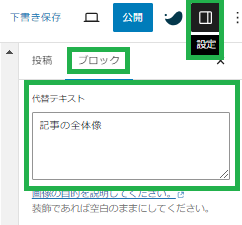
└「代替テキスト」へ入力
投稿設定
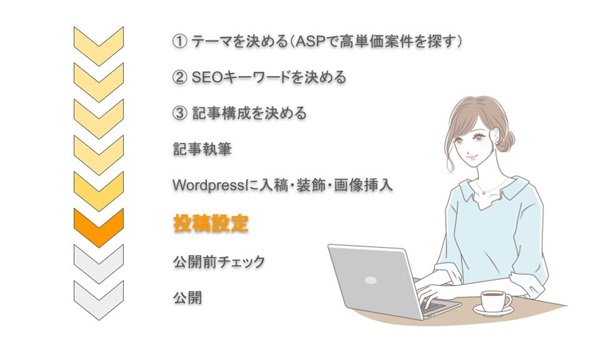
記事が完成したら、次の4つを設定します。
- アイキャッチ画像
- メタディスクリプション
- カテゴリー
- パーマリンク
ひとつずつ解説します。
アイキャッチ画像の設定
アイキャッチ画像とはブログを表示した時に一緒に表示される画像で、ブログの顔になる画像のことです。
↓左側の画像がアイキャッチ画像です

投稿記事右上のメニュー「設定」
└「投稿」タブ
└「アイキャッチ画像」
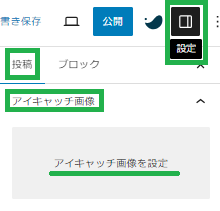
「アイキャッチ画像を設定」から画像をアップロードしてください。
アイキャッチ画像を手に入れる方法は2つ

デザインは、凝るといくら時間があっても足りません。
私は無料Canvaでこんなイメージで作っています。




メタディスクリプションの設定
Google検索した時に、タイトルの下に出る説明文を設定します。

設定していないと記事の冒頭が表示されることが多いです。
検索ユーザーに記事の内容を伝え、クリック率を上げるために設定しておきましょう。
- 70文字前後
- キーワードを入れる
- 記事を簡潔にまとめる(読者の悩みと解決法を明記する)
- 記事の信頼性や権威性を伝える

タイトルに入りきらなかったキーワードを入るといいですね。
SEO的に優先順位は高くないので、15分くらいでさらっと書いてしまいましょう。
カテゴリーの設定
記事をカテゴリーごとに分類します。1記事に対して1カテゴリーが基本です。
投稿記事右上のメニュー「設定」
└「投稿」タブ
└「カテゴリー」
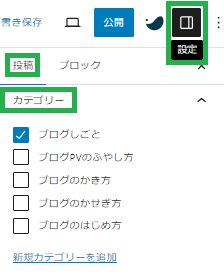
該当するカテゴリーにチェックを入れます。
カテゴリーを作っていない人は、以下の手順でカテゴリーを作成してください。
WordPress管理画面「投稿」
└「カテゴリー」
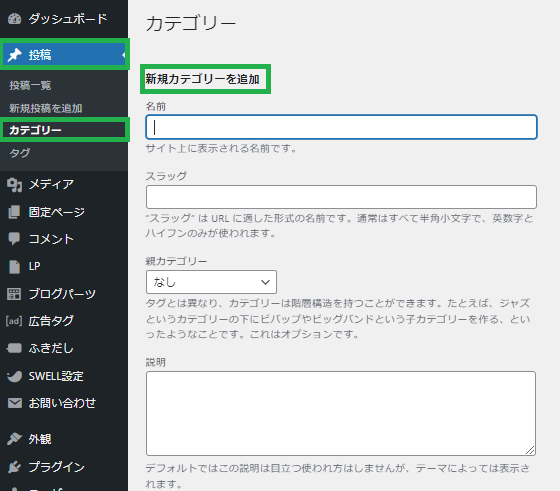
「新規カテゴリーを追加」でカテゴリーを追加できます。
「スラッグ」には、カテゴリーが分かりやすい名前を英字とハイフン(-)のみで入力してください。
デフォルトで表示される「未分類」「その他」というカテゴリーは使用するとSEO評価を下げるので、消しましょう。
当ブログではブログに関する記事のみ扱っているので、分類しづらい記事は「ブログしごと」にまとめています。
カテゴリーのメリット
- 読者はサイトの構造を理解しやすくなり、目的の記事にたどり着きやすくなる
- Googleはサイトの構造を理解しやすくなり、サイトが正しく評価される

ユーザビリティ的にもSEO的にもメリットがあります。
パーマリンクの設定
パーマリンクとは、URLの最後の部分です。記事の内容が分かるものに変更しましょう。

なぜなら、Googleが「Google における URL 構造のベスト プラクティス」において、シンプルで分かりやすいURLを推奨しているからです。
投稿記事の右上メニュー「設定」
└「投稿」タブ
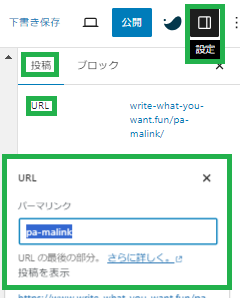
「URL」
└「パーマリンク」に入力
ポイント
- 英字とハイフン(-)のみで入力
- 記事の内容が分かる単語にする
- 短い文にする
パーマリンクは、Googleや読者がURLから内容を理解しやすい「投稿名」がベストです。

パーマリンクが「投稿名」になっていない人は、以下の手順で変更してください。
WordPress管理画面「設定」
└「パーマリンク」
└「パーマリンクの構造」
└「投稿名」にチェック
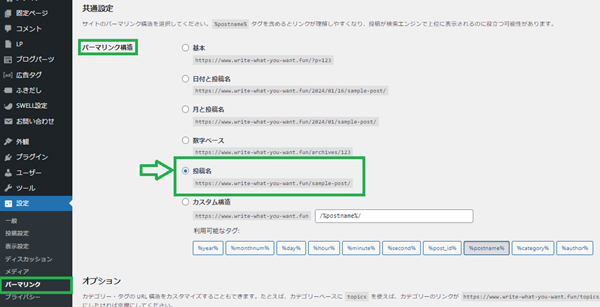
└「変更を保存」
公開前チェック
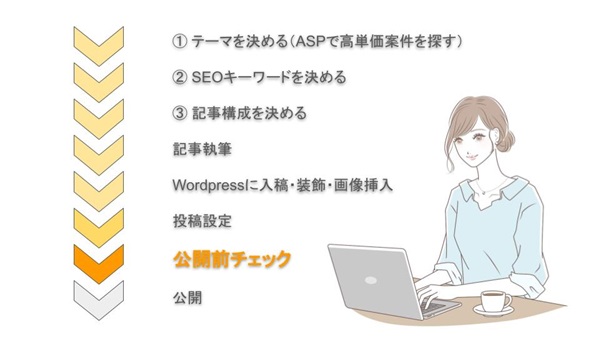
記事を公開する前に、最終チェックをします。
内容を確認しながら2回読み返し、その後耳で聞きながら音読をしましょう。
最後に、スマホで読んでも問題ないか確認出来たら、記事を公開します。
次の表は私が公開前に使っている自作のチェックリストです。
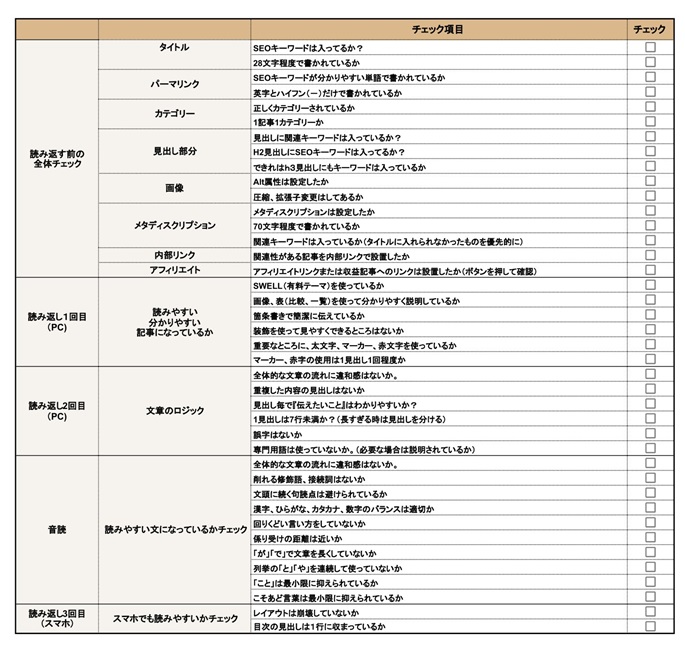
実際は、このリストでチェックした後に、一晩おいて、翌日もう一度読み返してから公開しています。

時間を置くと間違いや違和感に気付きやすいです。
公開
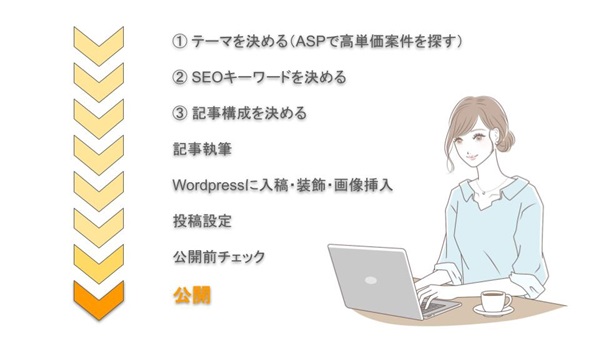
チェックが完了したら公開しましょう
記事投稿画面の右上
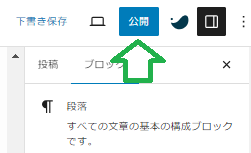
└「公開」をクリック
まとめ
記事を0から書く手順を解説しました。
記事を書き始める前に「テーマ」「SEOキーワード」「記事構成」をばっちり決めるだけで、記事の方向性がしっかりして、読者に伝わりやすいブログが書けますよ。
ブログを書く手順
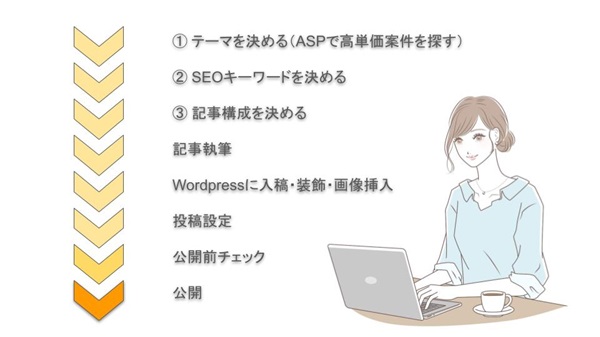

ブログを書くイメージは湧きましたか?
ブログを、より読みやすく、情報をうまく伝えられる記事の書き方のコツは、関連記事を執筆中です。
これらの記事を参考に、読まれる記事を量産して、在宅で稼げるママになりましょう!
「ブログしごと」の始め方
当ブログでは、専業主婦が在宅で稼ぐようになったノウハウを発信しています。
未経験で始められるWordpressブログで、アフィリエイト商品を売って収入を得ています!
WordPressブログの始め方は下の記事で紹介しています。

専業主婦が在宅で収入を作ったロードマップはこちら!
